Cómo cancelar y eliminar tu cuenta de Shopify
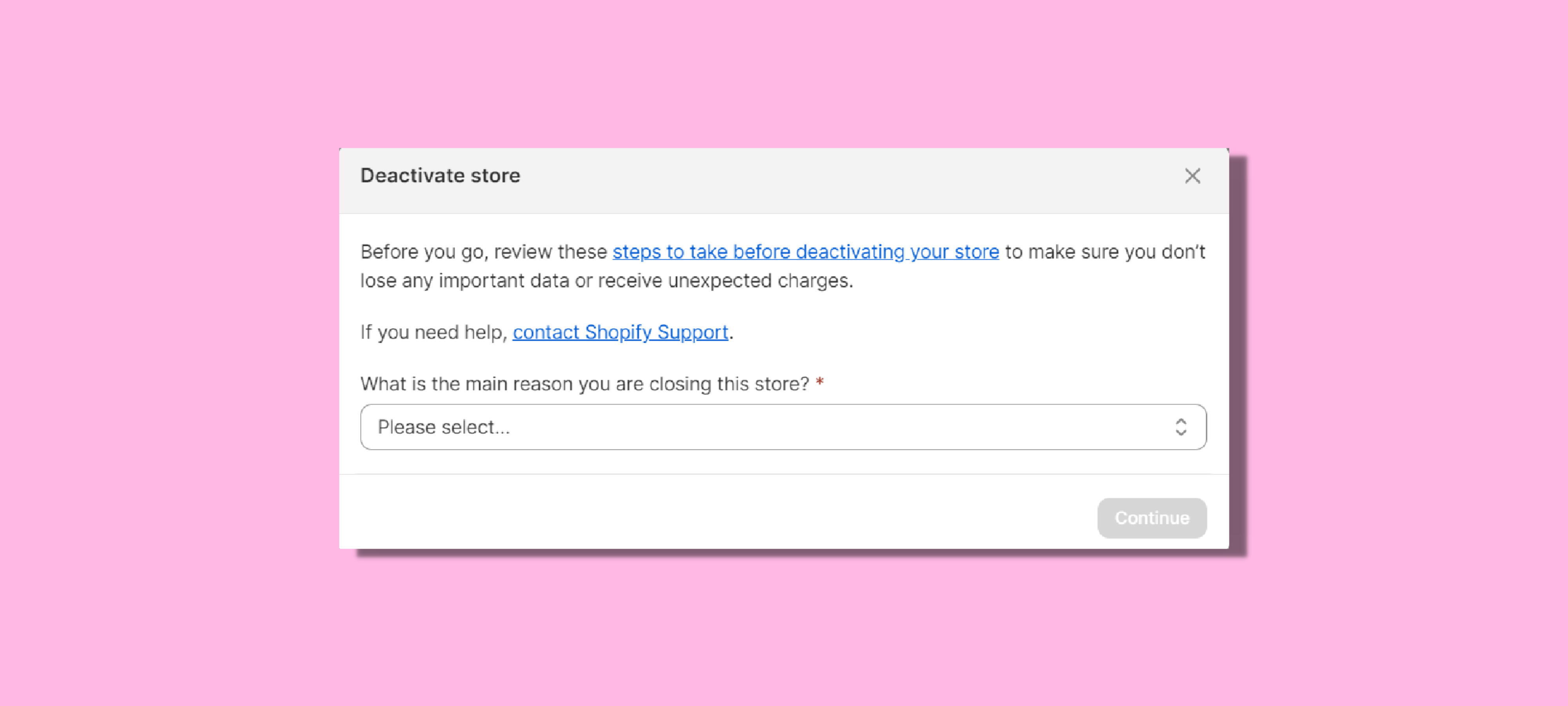
¿Sus ventas en línea no cumplen con sus expectativas o quizás está considerando cambiarse a otra plataforma de comercio electrónico? Independientemente de cuál sea tu motivación para cerrar tu tienda online, tenemos todo lo que necesitas. A continuación, descubrirás una guía completa paso a paso sobre cómo cancelar y eliminar tu cuenta de Shopify para siempre.
{{cool-component="/style"}}
¿Por qué querrías cancelar tu cuenta de Shopify?
Antes de profundizar en los detalles esenciales de la cancelación y eliminación de tu cuenta de Shopify, es esencial que comprendas las razones detrás de dicha decisión. Las motivaciones pueden ser varias:
1. Caída de ventas
Los negocios en línea a menudo se enfrentan a fluctuaciones en las ventas. Si tu tienda online no tiene el rendimiento esperado y has explorado otras estrategias sin éxito, podrías plantearte cerrarla.
2. Cambio de plataforma
Es posible que Shopify no sea la opción adecuada para las cambiantes necesidades de tu negocio. Es posible que esté buscando otra plataforma de comercio electrónico que ofrezca funciones mejor alineadas con sus objetivos.
3. Tomándose un descanso
A veces, necesitas una pausa temporal en tu tienda online. Ya sea para unas vacaciones o para desconectarte del mundo del comercio electrónico, pausar tu suscripción a Shopify puede ser una opción.
4. Vender tu tienda
Si has creado un negocio online exitoso, puede resultar atractivo para los posibles compradores. Vender tu tienda en Exchange Marketplace de Shopify puede ser una empresa lucrativa.
Una guía rápida para cancelar y eliminar tu cuenta de Shopify
1. Accede a tu panel de administración de Shopify
El proceso comienza iniciando sesión en tu panel de administración de Shopify. Esta es tu puerta de entrada para administrar tu tienda.
2. Seleccione su opción de suscripción
En la pestaña «Configuración», haz clic en «Plan» en la columna de la izquierda. Aquí encontrarás dos opciones: «Pausar o cancelar la suscripción» y «Cancelar la suscripción». Tu selección aquí depende de si quieres detener temporalmente tu suscripción o cerrar tu cuenta de Shopify de forma permanente.
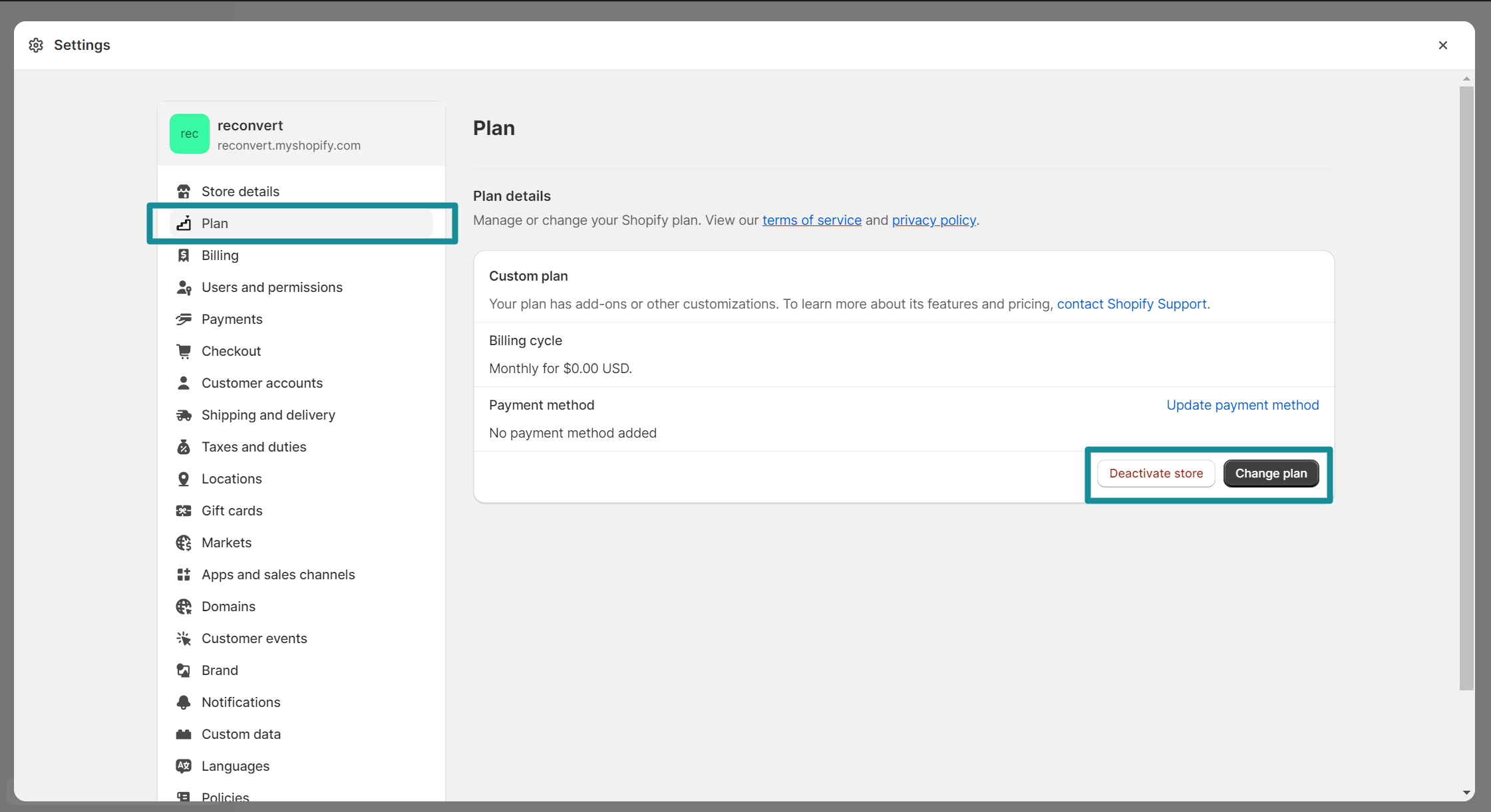
3. Continúe con la cancelación de la suscripción
Si estás decidido a eliminar tu cuenta de Shopify, selecciona «Cancelar la suscripción y cerrar la tienda». Este paso es irreversible, así que asegúrate de haber tomado la decisión correcta.
5. Proporcione un motivo para la cancelación
Shopify requiere que selecciones un motivo de la lista proporcionada para cancelar tu suscripción. Estos datos ayudan a Shopify a mejorar sus servicios. Después de seleccionar un motivo, haz clic en «Continuar».
.png)
6. Confirme la eliminación
En un cuadro de diálogo emergente, confirma tu decisión introduciendo tu contraseña de administrador y haciendo clic en «Cerrar tienda». Recibirás un correo electrónico de confirmación indicando que tu tienda se ha cerrado correctamente.
Consideraciones importantes antes de cancelar y eliminar tu cuenta de Shopify
1. Liquidación de cargos pendientes
Antes de despedirte de Shopify, asegúrate de liquidar las facturas pendientes. Si no lo haces, podrías recibir una factura incluso después del cierre de tu cuenta.
2. Guarde los datos de su tienda
Cerrar tu tienda de Shopify no significa que no vayas a necesitar los datos de tu tienda en el futuro. Es aconsejable exportar los datos de tu tienda para tener una copia de la información esencial. Estos datos incluyen:
- Historial de facturación
- Datos de clientes
- Códigos de descuento y tarjetas de regalo
- Datos financieros
- Datos del pedido
- Datos del producto
Esta precaución garantiza que tenga una copia de seguridad de las estadísticas vitales de su empresa.
3. Cancele las suscripciones a aplicaciones de terceros
Cerrar tu cuenta de Shopify no cancela automáticamente ninguna suscripción a aplicaciones de terceros que puedas tener. Cada suscripción debe cancelarse por separado para evitar cargos inesperados después de desactivar tu panel de control de Shopify.
4. Consideraciones relacionadas con el dominio
Si compraste un dominio personalizado a través de Shopify, tienes la opción de transferirlo a un nuevo proveedor de servicios. Sin embargo, si tu dominio proviene de un proveedor externo, elimínalo de tu tienda a través de tu panel de control de Shopify antes de cancelar tu cuenta. Omitir este paso puede provocar la pérdida permanente de tu dominio y hacer que deje de estar disponible para su uso en otros lugares.
5. Desactivar la renovación automática de dominios personalizados
Para evitar cargos inesperados, desactiva la renovación automática de tu dominio personalizado a través del sitio de alojamiento de tu registrador después de eliminar permanentemente tu tienda de Shopify.
6. Piense en la migración de datos
Ahora que has protegido los datos de tu tienda, es posible que te preguntes cómo transferirlos a una nueva plataforma. En lugar de manejar esto manualmente, considera usar una herramienta de migración de datos de terceros como Cart2Cart. Esta herramienta automatiza el proceso de migración de datos, lo que permite que su tienda actual permanezca operativa durante la transición. Es una forma sencilla de garantizar que su negocio continúe sin problemas en su nueva plataforma de comercio electrónico.
Considera vender tu tienda en lugar de cancelar tu suscripción a Shopify
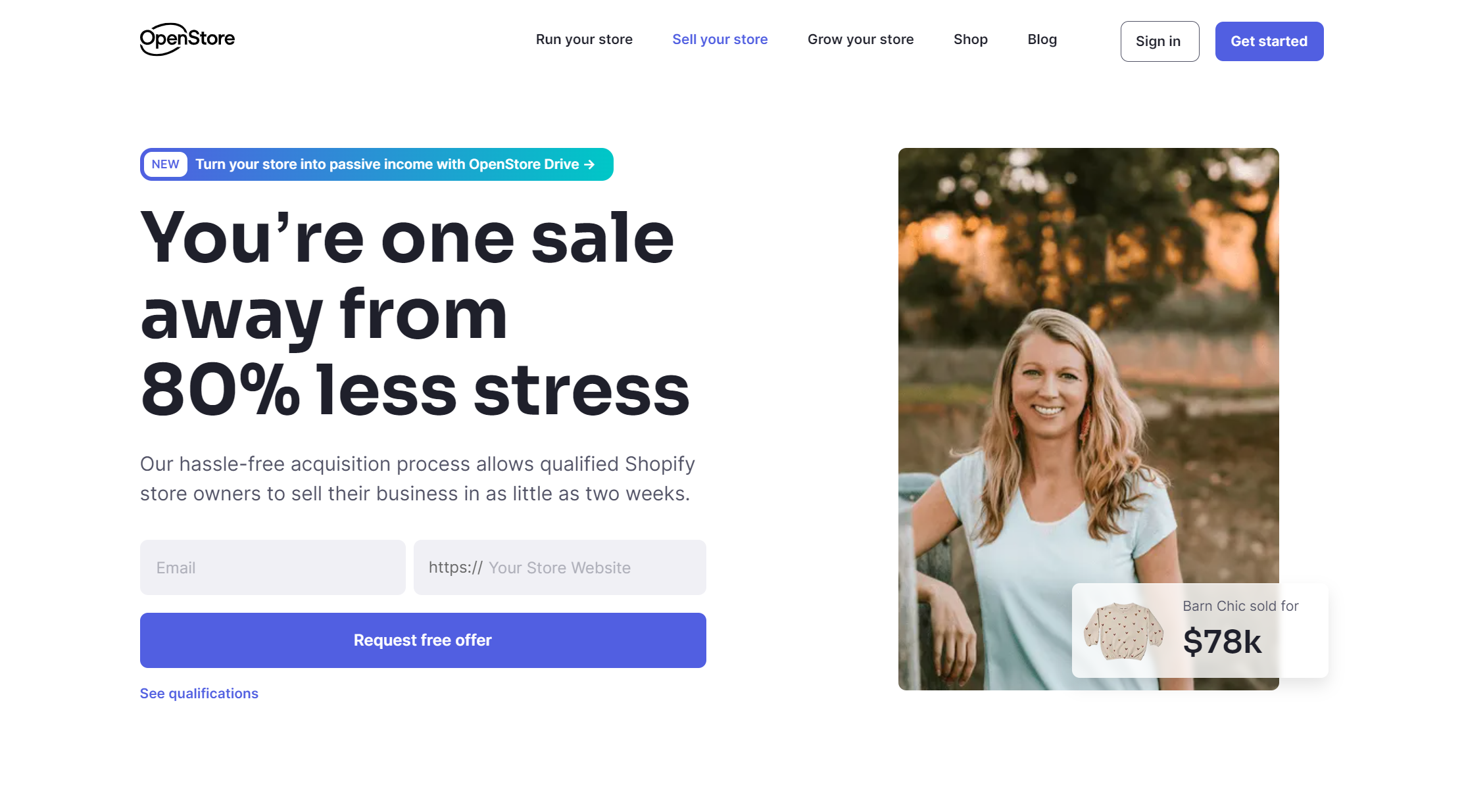
Si ya no está interesado en administrar su tienda en línea, explore la opción de incluirla en una plataforma de corredores como Empire Flippers u Open Store. Muchos emprendedores están intentando activamente comprar tiendas Shopify rentables, por lo que esta podría ser una oportunidad rentable antes de que decidas cerrar la tienda.
Estos son los pasos necesarios para vender tu tienda:
- Evalúe el valor de su tienda: Evalúa el rendimiento financiero, la base de clientes, los activos, el nicho, la marca y el potencial de crecimiento de tu tienda para determinar su valor de mercado.
- Prepare la documentación: Cree un paquete de estados financieros, datos de tráfico, información de productos, datos de clientes y detalles de activos para mostrárselo a los posibles compradores.
- Crea un listado detallado: En Exchange Marketplace, proporciona una visión general transparente de tu tienda, incluidos los datos financieros, el tráfico, los activos, las oportunidades de crecimiento y los detalles de las transferencias.
- Establezca el precio de venta: Determine el precio de venta en función de las ganancias, los activos y la demanda del mercado. Negocie con los posibles compradores según sea necesario.
- Publica tu tienda: Usa Exchange Marketplace para publicar tu tienda y promocionarla entre posibles compradores.
- Comuníquese con los compradores potenciales: Responda a las consultas, responda a las preguntas y brinde información adicional a las partes interesadas.
- Negocie y cierre el trato: Negocie las condiciones de venta, llegue a un acuerdo y continúe con la venta.
- Transferir la propiedad: Facilitar la transferencia de propiedad, incluidos el dominio, los activos y los elementos acordados.
- Garantice el cumplimiento legal: Cumpla con los requisitos legales y los contratos durante la transferencia de propiedad.
- Soporte posventa: Ofrece asistencia posventa para ayudar al comprador en la transición, si es necesario.
Vender tu tienda Shopify puede ser una forma gratificante de capitalizar el éxito de tu negocio. Sé minucioso y transparente para atraer a compradores serios y lograr una venta exitosa.
Si quieres saber más, Open Store ha creado una excelente guía sobre cómo vender tu tienda Shopify - así que lee esto si estás interesado en encontrar un comprador interesado.
Cómo pausar tu tienda de Shopify en lugar de cancelarla
Cancelar la suscripción no es la única opción. Shopify ofrece un plan de «pausa en la tienda» que suspende la facturación durante 90 días, lo que te permite tomarte un descanso de tu tienda sin pagar tarifas mensuales. A continuación, te explicamos cómo activar esta opción:
Paso 1: Accede a tu panel de administración
Inicia sesión en el panel de administración de Shopify.
Paso 2: Ve a las herramientas de configuración de tu plan
Ve a «Configuración», haz clic en «Plan» y, a continuación, selecciona «Pausar o cancelar la suscripción».
Paso 3: cancela tu suscripción durante 90 días
Se le presentan dos alternativas: «Pausar y construir el plan» o «Pausar durante 90 días». Elige esta última opción para cancelar la suscripción durante este período.
Paso 4: Confirma tu selección
Revisa los detalles del plan y, a continuación, confirma tu acción haciendo clic en «Pausar tienda». Esta opción te permite dejar de administrar tu tienda online sin ningún compromiso financiero durante 90 días.
Cómo transferir tu tienda Shopify a una nueva plataforma
Transferir tu tienda Shopify existente a otra plataforma de comercio electrónico es una decisión inteligente si deseas mantener la continuidad de tu negocio y aprovechar los beneficios de una plataforma diferente. Esta opción te permite hacer una transición sin perder tus valiosos datos, productos y clientes. Estos son los pasos clave que hay que tener en cuenta al explorar esta opción:
1. Evalúe su nueva plataforma
Antes de iniciar el proceso de transferencia, investigue a fondo y elija la plataforma de comercio electrónico que mejor se adapte a sus necesidades. Las alternativas populares a Shopify incluyen WooCommerce, BigCommerce, Magento y Wix. Cada plataforma tiene sus propias características, precios y ecosistema, así que elige la que se adapte a tus objetivos empresariales.
2. Respaldo de datos
Antes de iniciar la transferencia, asegúrate de tener una copia de seguridad completa de los datos de tu tienda Shopify. Esto incluye tus listados de productos, información de clientes, historial de pedidos y cualquier otro dato vital. Shopify proporciona herramientas para exportar tus datos, como archivos CSV, que se pueden importar a tu nueva plataforma.
3. Elija una herramienta de migración de datos
Para agilizar el proceso de transferencia y minimizar el riesgo de pérdida de datos o errores, considere la posibilidad de utilizar una herramienta o un servicio de migración de datos. Estas herramientas están diseñadas para automatizar la migración de tus datos de Shopify a tu nueva plataforma. Cart2Cart, por ejemplo, es una opción popular que simplifica el proceso y garantiza una transición sin problemas.
4. Configura tu nueva tienda
Una vez que hayas elegido tu nueva plataforma y hayas migrado tus datos, es el momento de configurar tu nueva tienda online. Esto implica recrear el diseño de su sitio web, configurar las pasarelas de pago, agregar listados de productos y configurar las extensiones o complementos necesarios. Dependiendo de la plataforma que elijas, es posible que tengas que trabajar con un desarrollador o diseñador web para asegurarte de que todo funcione sin problemas.
5. Pon a prueba tu nueva tienda
Antes de lanzar tu nueva tienda, prueba minuciosamente su funcionalidad. Comprueba si hay enlaces rotos, problemas con el procesamiento de pagos o datos faltantes. Realiza varias rondas de pruebas para garantizar una experiencia de compra perfecta para tus clientes.
6. Redirige tu dominio
Si usaste un dominio personalizado en tu tienda Shopify, tendrás que redirigirlo a la URL de tu nueva tienda. Este paso es crucial para garantizar que tus clientes actuales puedan encontrar tu nueva tienda sin problemas. En función del registrador de dominios, este proceso puede variar, así que consulta su documentación para obtener más información.
7. Actualice el marketing y el SEO
Actualiza tus materiales de marketing, campañas de correo electrónico y perfiles de redes sociales para reflejar la URL y la marca de tu nueva tienda. Además, revisa tu estrategia de SEO para asegurarte de que tu nueva tienda ocupe un buen lugar en los resultados de los motores de búsqueda. Manejar correctamente el SEO durante una migración es esencial para mantener tu visibilidad en línea.
8. Notificar a los clientes
Informe a sus clientes actuales sobre la migración a su nueva plataforma. Envía correos electrónicos o notificaciones a través de tu tienda de Shopify explicando el cambio, proporcionando la nueva URL del sitio web y destacando cualquier beneficio o mejora que puedas esperar.
9. Supervise y optimice
Una vez que tu nueva tienda esté en funcionamiento, monitoriza continuamente su rendimiento. Vigila las ventas, el tráfico del sitio web y los comentarios de los clientes. Usa estos datos para realizar mejoras y optimizaciones en tu tienda online a fin de garantizar su éxito a largo plazo.
Si sigues estos pasos, puedes hacer la transición sin problemas de tu negocio en línea de Shopify a una nueva plataforma y, al mismo tiempo, preservar tus datos y las relaciones con los clientes. Este enfoque te permite aprovechar nuevas oportunidades y funciones, a la vez que mantienes el impulso que has generado con tu empresa de comercio electrónico.
{{cool-component="/style"}}
Preguntas frecuentes sobre la cancelación de la suscripción a Shopify
¿Puedes cancelar tu suscripción a Shopify en cualquier momento?
Sí, puedes cancelar tu suscripción a Shopify en cualquier momento desde tu panel de administración.
¿Qué pasa si no pagas la suscripción a Shopify?
Si no pagas tu suscripción a Shopify, tu tienda se detendrá temporalmente. Después de un período de gracia, es posible que se cierre permanentemente.
¿Eliminar una aplicación de Shopify cancela la suscripción?
No, eliminar una aplicación de Shopify no cancela automáticamente la suscripción. Debes cancelar la suscripción a la aplicación por separado para evitar cargos.
¿Cómo cancelo mi cuenta de Shopify?
Para cancelar tu plan de Shopify, inicia sesión en el panel de administración de Shopify y sigue estos pasos: Configuración > Plan > Cancelar suscripción > Cancelar suscripción y cerrar tienda > Elige el motivo de la cancelación > Ingresa la contraseña > Cerrar tienda.
¿Cómo pausar una tienda de Shopify?
Para pausar tu cuenta de Shopify, inicia sesión en el panel de control de Shopify y sigue estos pasos: Configuración > Plan > Pausar o cancelar la suscripción > Pausar y crear o Pausar durante 90 días > Pausar la tienda.
¿Cuánto cuesta un dominio de Shopify?
Los dominios de Shopify cuestan 11$ al año. Sin embargo, el precio exacto del dominio de Shopify puede ser más alto si eliges una extensión de dominio de nivel superior (TLD).
¿Cómo volver a pausar la tienda Shopify?
Para volver a abrir tu tienda Shopify, inicia sesión en el panel de control de Shopify y sigue estos pasos: Configuración > Plan > Elegir un plan > Iniciar plan.
Cómo cancelar el resumen de la suscripción a Shopify
Esta guía completa te brinda una ruta clara para cancelar y eliminar tu cuenta de Shopify, teniendo en cuenta las consideraciones esenciales. Si esta información te ha parecido útil, agradecemos tus comentarios en la sección de comentarios que aparece a continuación.
Recuerda que, ya sea que te tomes un descanso, cambies de plataforma o vendas tu tienda en línea, Shopify ofrece opciones para adaptarse a tu viaje de comercio electrónico. Explora estas opciones detenidamente y toma la decisión que mejor se adapte a tus objetivos empresariales.
Relevant Blogs







.jpg)
